热门标签
热门文章
- 1谷歌成功高效破解OpenAI大模型关键信息;自动编程五个阶段
- 2数学基础——矩阵_深度学习矩阵
- 3flutter 自定义TabBar 【top 0 级别】_flutter tabbar
- 4基于Java+Neo4j开发的知识图谱+全文检索的知识库管理系统(源码分析)_基于neo4j的文献管理系统
- 5数据库-视图(概念、优点、使用规则和限制、视图和基本表的区别)_视图的定义,特点,优点。视图和表有什么区别?
- 6排序算法之快速排序_3.请使用快速排序算法完成对21,43,5,3,99,32,36,39,93,85的排序
- 7hive 分区表(msck repair 、动态分区)、分桶表(Load语句不会分桶)、抽样查询
- 8美国东北大学khoury计算机学院,美国东北大学人工智能专业
- 9【Qt】QGroundControl入门2:下载、编译、错误处理、运行_qt怎么打开qcground
- 10基于Springboot框架学校高校二手物品交易系统设计与实现 开题报告
当前位置: article > 正文
在 IntelliJ IDEA 中使用 Hadoop_idea连接hadoop
作者:我家自动化 | 2024-04-18 05:04:07
赞
踩
idea连接hadoop
在 IntelliJ IDEA 中使用 Hadoop
前提
已经安装好Hadoop和IDEA jdk1.8
配置过程
-
打开 IDEA 开发环境,然后单击“File”菜单,选择“Settings”。
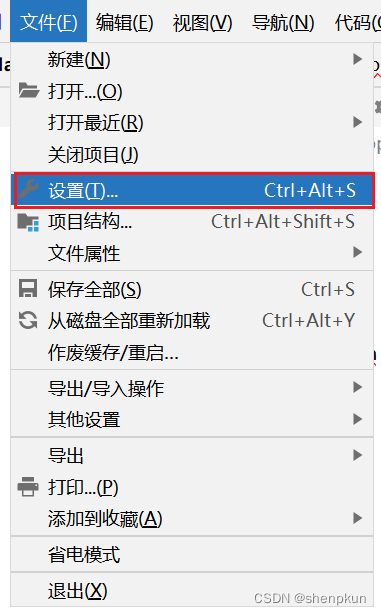
-
在弹出的对话框中,选择“Plugins”选项卡,在搜索框中输入“Hadoop”,找到并安装“Big Data Tools”插件。
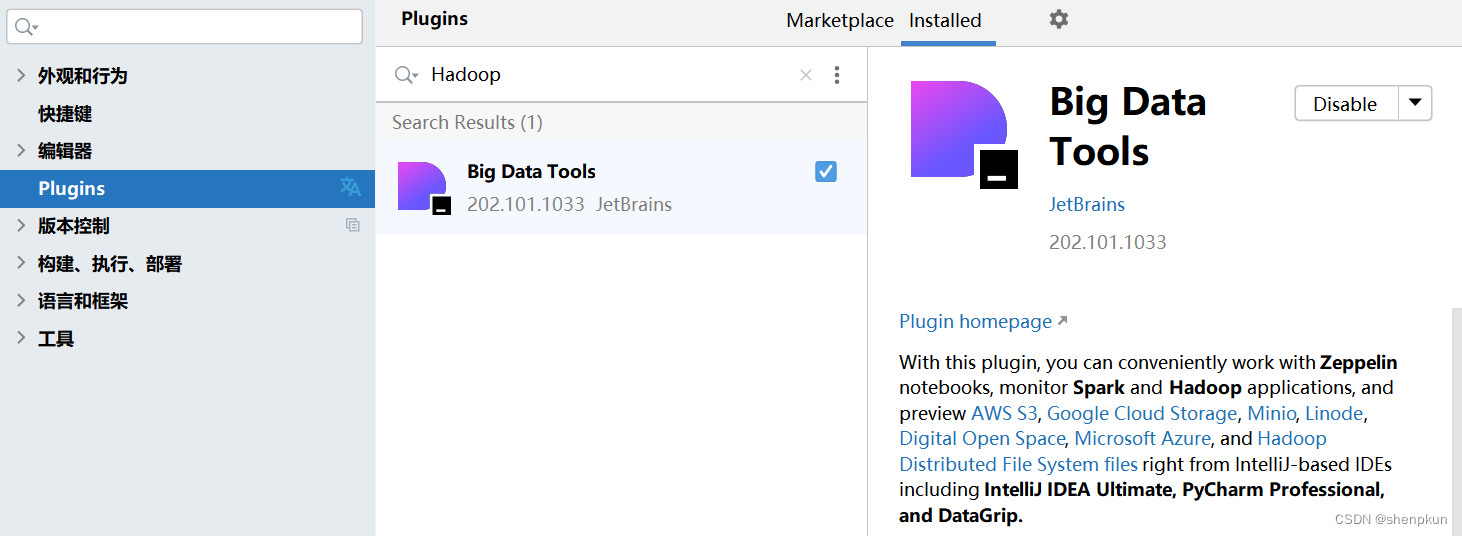
-
安装完毕后,重启IDEA ,再次打开"Settings"。此时,在工具下方的看到一个新的选项卡“Big Data Tools”,单击它进入配置界面。
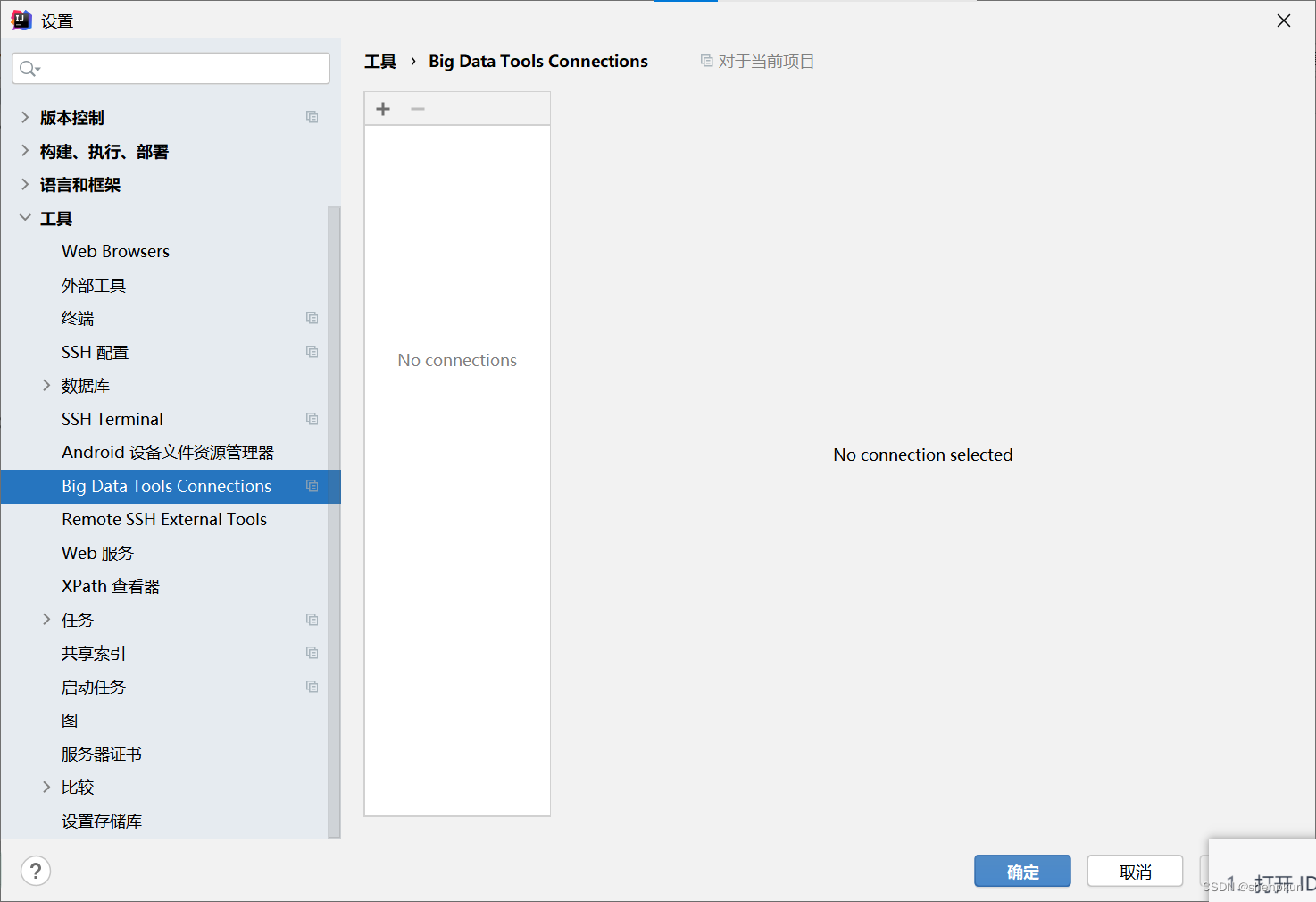
-
在配置页面中,添加Hadoop connection
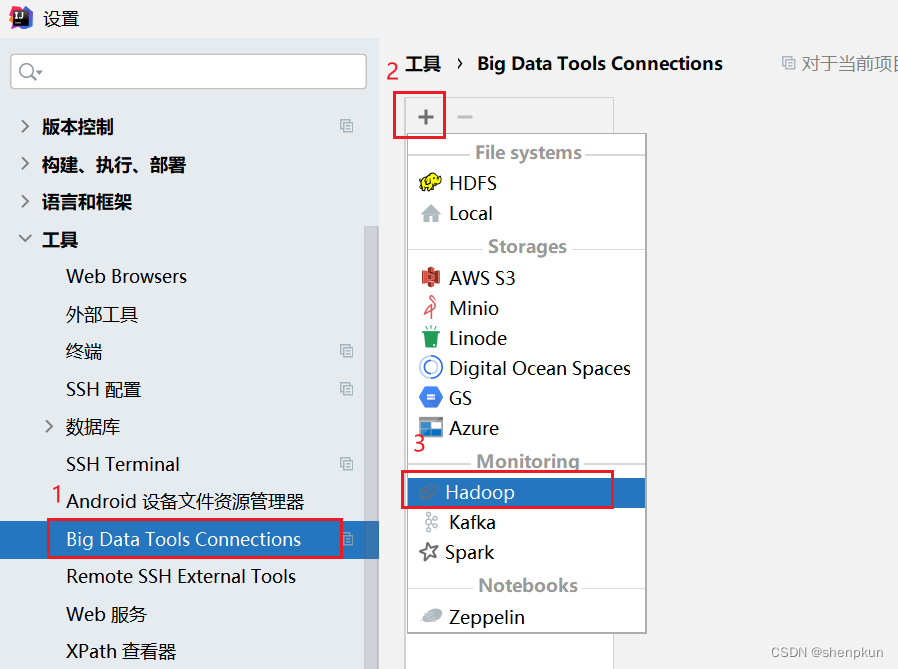
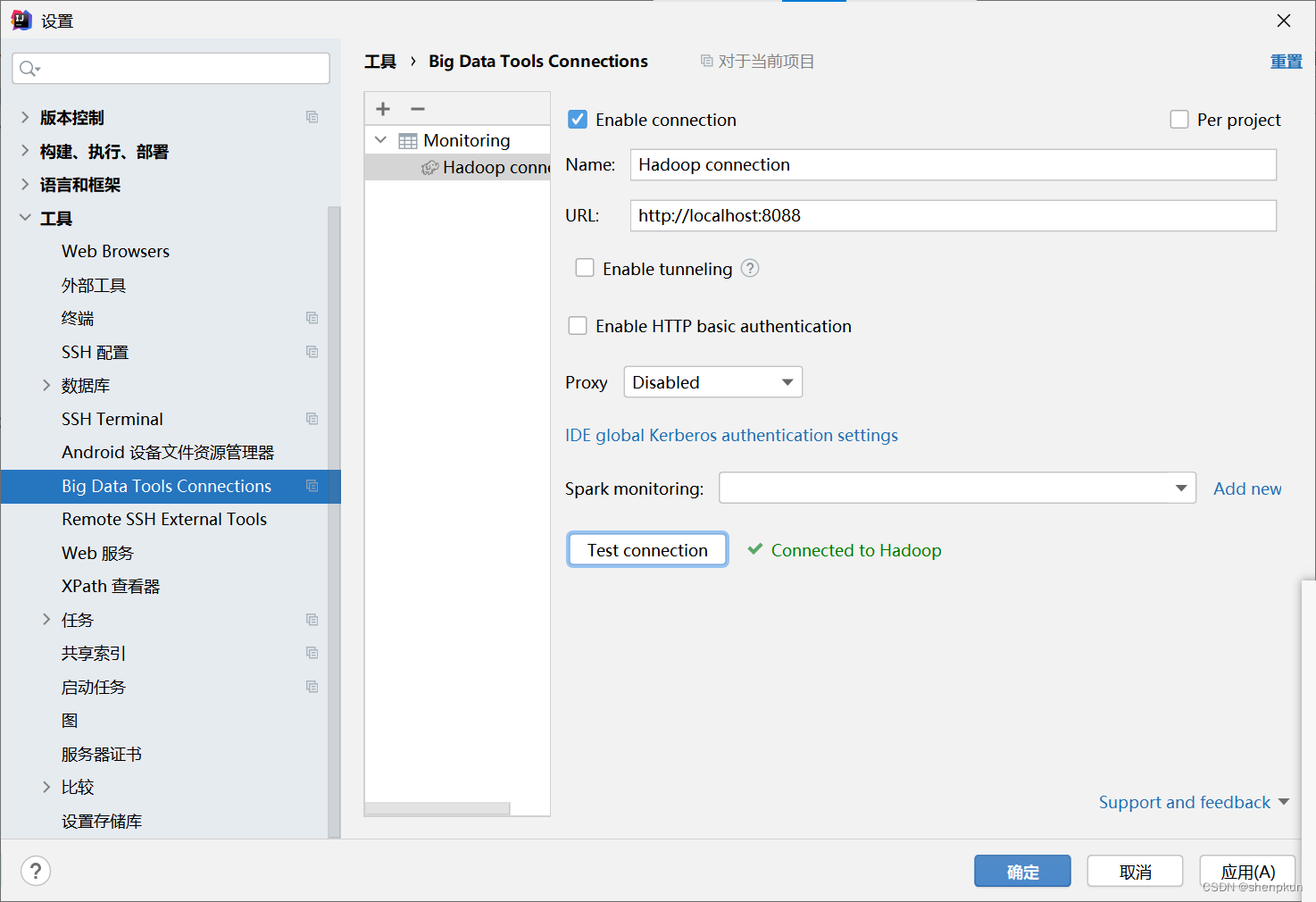
Name可以自定义,url是默认的8088。
到这一步,需要打开cmd窗口,切换路径到hadoop-2.7.1\sbin文件下(这个需要找自己电脑安装Hadoop的路径),然后启动Hadoop集群start-dfs.cmdstart-yarn.cmd
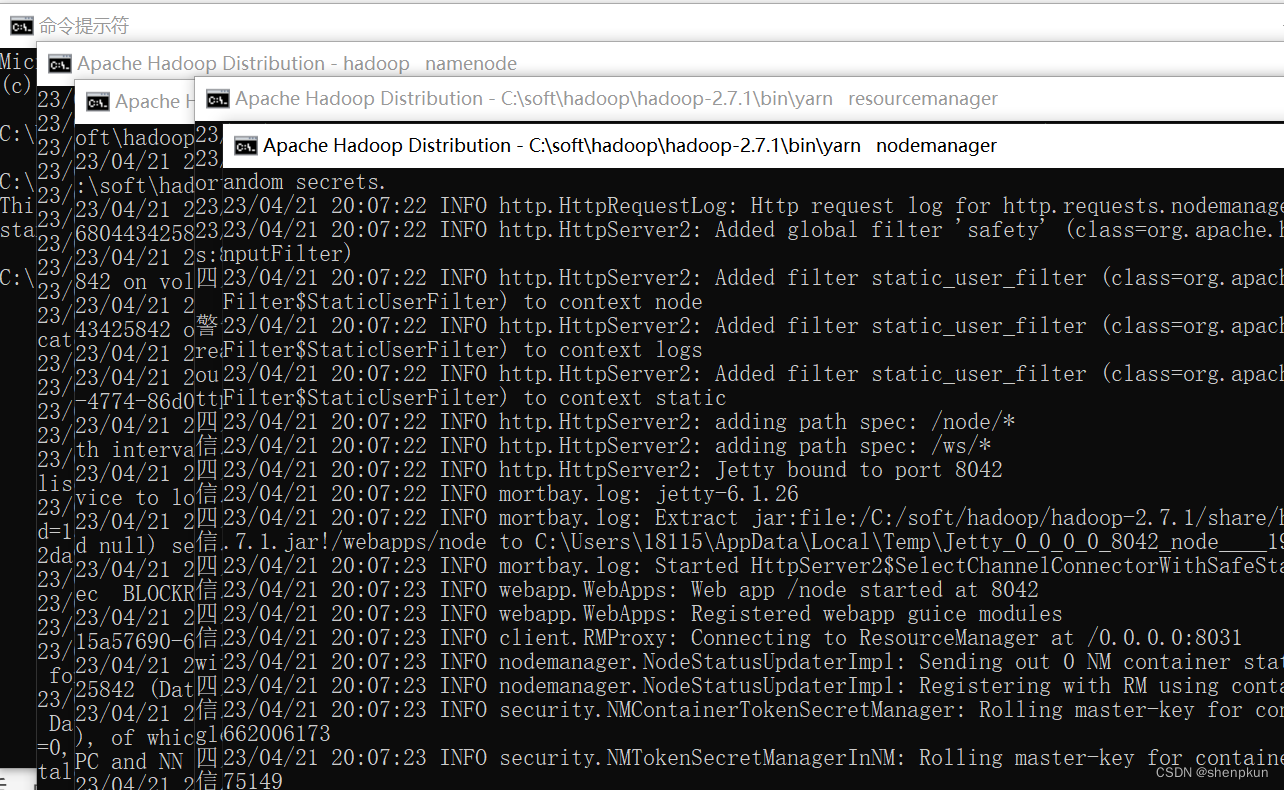
像这样即为启动Hadoop集群成功 -
点击“Test Connection”按钮测试连接是否成功。显示绿色的√ 就连接成功
-
配置完成后,点击“OK”保存设置即可开始在IDEA中使用Hadoop。
声明:本文内容由网友自发贡献,不代表【wpsshop博客】立场,版权归原作者所有,本站不承担相应法律责任。如您发现有侵权的内容,请联系我们。转载请注明出处:https://www.wpsshop.cn/w/我家自动化/article/detail/444125
推荐阅读
相关标签


